Parandage Fortniteclient-win64-shipping.exe rakenduse tõrge
Miscellanea / / April 05, 2023
Fortnite on üks kuulsamaid battle royale mänge, mida naudivad miljonid mängijad. Aga mis siis, kui näete mängu mängides pidevalt veateateid. Nii juhtub paljude mängijatega. Fortnite'i käivitamisel võite näha rakenduse Fortniteclient-win64-shipping.exe viga. Kuigi see viga ei takista teil mängu mängimast (see ilmub juhuslikult), võib see teid palju häirida. Kui proovite seda masendavat probleemi oma Windows 10 arvutis lahendada, aitab see juhend teid palju! See hõlmab täielikku loendit tõrkeotsingu häkkidest, mis aitavad teil parandada Fortnite'i kehtetuid mängu käivitatavaid vigu.
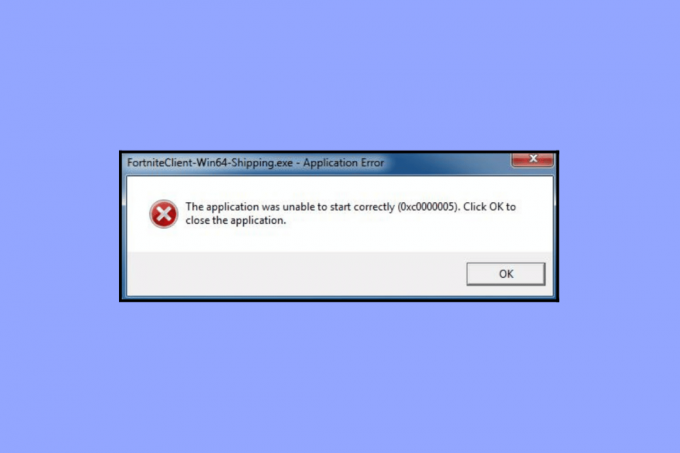
Sisukord
- Kuidas parandada Fortniteclient-win64-shipping.exe rakenduse viga
- Mis on FortniteClient-Win64-Shipping.exe?
- Mis põhjustab tõrke FortniteClient-Win64-Shipping.exe?
- 1. meetod: häkkide tõrkeotsing
- 2. meetod: käivitage Fortnite administraatorina
- 3. meetod: looge Epic Gamesis uus konto
- 4. meetod: taaskäivitage teenus EasyAntiCheat
- 5. meetod: parandage süsteemifailid
- 6. meetod: käivitage viirusetõrjekontroll
- 7. meetod: peatage/eemaldage MyColor2
- 8. meetod: EasyAntiCheati teenuse parandamine
- 9. meetod: desinstallige konfliktsed/viirusetõrjerakendused turvarežiimis
- 10. meetod: installige Fortnite mäng uuesti Windows 10-sse
Kuidas parandada Fortniteclient-win64-shipping.exe rakenduse viga
Siin oleme näidanud lahendusi Fortniteclient-win64-shipping.exe vea lahendamiseks üksikasjalikult.
Mis on FortniteClient-Win64-Shipping.exe?
FortniteClient-Win64-Shipping.exe on käivitatav fail, mis salvestab Fortnite'i protsessid. See kuulub tarkvarale Unreal Engine, mille tutvustas Epic Gamesi tarkvaraarendaja. Selle faili leiate tavaliselt järgmisest asukohast.
C:\Program Files\Epic Games\Fortnite\FortniteGame\Binaries\Win64
Kuigi see ei ole Windowsi põhifail, ei saa seda ise kustutada, kuna see võib olla teie mängu oluline komponent. Mõned mängijad teatavad, et FortniteClient-Win64-Shipping.exe tarbib palju protsessori- ja GPU ressursse. Kuigi teised väidavad, et see on viirus. Et kontrollida, kas see programm on teie arvutis legitiimne, minge lehele Tegumihaldur ja klõpsake edasi Üksikasjad. Kui te ei leia programmi arendajat ja see tundub kahtlane, saate selle Fortnite'i kaustast eemaldada või teha pahavara skannimise vastavalt tulevaste tõrkeotsingu meetodite juhistele.
Mis põhjustab tõrke FortniteClient-Win64-Shipping.exe?
See jaotis sisaldab loendit põhjustest, mis põhjustavad teie arvutis Fortnite'i kehtetu mängu käivitatava vea. Analüüsige neid põhjalikult, et ennustada, milline põhjus on teie arvutis probleemi käivitanud.
- EasyAntiCheat: see petmisvastane teenus hakkab teie arvutis valesti käituma ja teie arvutis ilmneb kõnealune viga. Saate selle probleemi lahendada, parandades teenust EasyAntiCheat.
- Minu värv2: Seda rakendust kasutatakse klaviatuuri seadete ja valgustuse jaoks. Kui see programm töötab taustal ja segab mängu, on tõenäolisem, et teil tekib tõrge.
- Rikutud failid: Fortnite hakkab valesti käituma, kui neid on rikutud faile ja kaustu mängus või arvutis. Kuigi tõrke käivitavat täpset faili on väga raske kindlaks teha, on hea mõte selle parandamiseks kogu programm uuesti installida.
- Graafikakaart on ülekiirendatud: Teie graafikakaardi adapter ei tööta korralikult pärast arvuti ülekiiretamist.
- Pahavara rünnak: teie arvutis on mõni viirused või pahavara tunginud sellesse. Need ohtlikud võõrfailid takistavad mängule juurdepääsu.
- Vananenud Windowsi operatsioonisüsteem: Kasutate Windowsi operatsioonisüsteemi vananenud versiooni. Seetõttu ei saa teie arvuti toetada mängu uusimat versiooni.
See jaotis hõlmab täielikku loendit tõrkeotsingumeetoditest, mis aitavad teil arvutis lihtsate sammudega parandada Fortniteclient-win64-shipping.exe tõrke.
1. meetod: häkkide tõrkeotsing
Enne täpsemate tõrkeotsingu meetodite läbimist järgige vea parandamiseks neid põhimeetodeid.
1A. Sulgege taustaülesanded
Mitmed teie arvutis töötavad taustaprotsessid võivad Fortnite'i protsesse häirida. Need programmid võivad kaasa aidata Fortnite'i mängu kehtetu käivitamise veale. Järgige meie juhendit Kuidas lõpetada ülesanne Windows 10-s kõigist taustprotsessidest väljumiseks.

1B. Tagada õige võrguühendus
Ebastabiilne Interneti-ühendus põhjustab tõrke Fortniteclient-win64-shipping.exe, seda ka takistuste korral ruuteri ja arvuti vahel, võivad need häirida traadita ühenduse signaali ja põhjustada katkendlikku ühendust probleeme.
Võite joosta a SpeedTest õigeks ühenduseks vajaliku võrgukiiruse optimaalse taseme teadmiseks.

Veenduge, et teie seade vastab alltoodud kriteeriumidele.
- Otsige üles oma võrgu signaali tugevus ja kui see on väga madal, eemaldage kõik vahepealsed takistused.
- Vältige liiga palju samasse võrku ühendatud seadmeid.
- Ostke alati oma Interneti-teenuse pakkuja (ISP) kinnitatud modem/ruuter ja need on konfliktideta.
- Ära kasuta vanad, katkised või kahjustatud kaablid. Vajadusel vahetage juhtmed välja.
- Veenduge, et modemi ja ruuteri ning modemi ja seina vahelised juhtmed on stabiilsed ja häireteta.
Kui teil on Interneti-ühendusega probleeme, vaadake meie juhendit Võrguühenduse probleemide tõrkeotsing opsüsteemis Windows 10 sama tõrkeotsinguks.
1C. Ekraani eraldusvõime muutmine
Kui teil on Fortnite'i kehtetu mängu käivitatav viga, on mõned võimalused, et teie arvuti kuva eraldusvõime on mänguga vastuolus. Sel juhul peate langetage ekraani eraldusvõimet ja proovige hiljem uuesti vastavalt allolevatele juhistele.
1. Vajutage nuppu Windows + D klahvid koos, et navigeerida Töölaud.
2. Nüüd paremklõpsake Töölaud ja valige Isikupärasta valik.
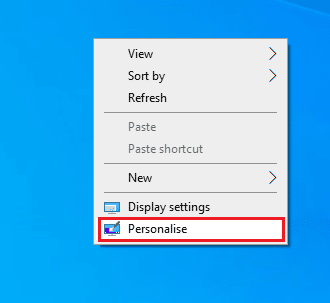
3. Seejärel klõpsake vasakpoolsel paanil nuppu Ekraan ja paremal paanil valige madalam ekraani eraldusvõime all Ekraani eraldusvõime nagu näidatud.
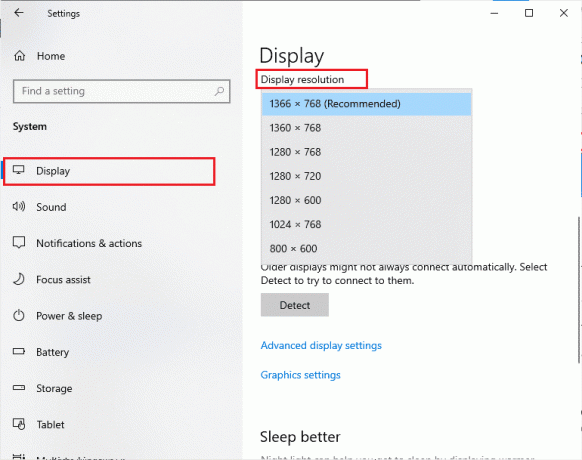
Kui olete ekraani eraldusvõimet reguleerinud, kontrollige, kas suutsite käsitletud vea parandada.
1D. Värskendage graafika draivereid
Graafilised draiverid vastutavad raskete graafiliste piltide ja videotöötlusmängude eest. Kui teil on Fortnite'i mängus käivitamiskonfliktid, kasutage kindlasti seadme draiverite värskendatud versiooni, kuna need toimivad lingina teie arvuti riistvara ja operatsioonisüsteemi vahel. Paljud kasutajad on väitnud, et draiverite värskendamine parandas rakenduse Fortniteclient-win64-shipping.exe vea. Lugege läbi ja rakendage meie juhendis kirjeldatud samme 4 viisi graafikadraiverite värskendamiseks Windows 10-s seda teha.

1E. Installige graafikadraiver uuesti
Kui teil on pärast GPU draiverite värskendamist endiselt Fortnite'i kehtetu mängu käivitatav probleem, installige ühildumatuse probleemide lahendamiseks seadme draiverid uuesti. Draiverite arvutisse uuesti installimiseks on mitu võimalust. Sellegipoolest saate meie juhendis toodud juhiste kohaselt hõlpsasti graafikadraivereid uuesti installida Draiverite desinstallimine ja uuesti installimine opsüsteemis Windows 10.

Pärast GPU draiverite uuesti installimist kontrollige, kas olete Fortnite'i rakenduse vea parandanud.
1F. GPU draiveri värskenduste tagasipööramine
Mõnikord võib GPU draiverite praegune versioon põhjustada Fortniteclient-win64-shipping.exe ja sel juhul peate installitud draiverite varasemad versioonid taastama. Seda protsessi nimetatakse juhtide tagasipööramine ja saate meie juhendit järgides hõlpsalt oma arvuti draiverid endisele olekule tagasi pöörata Draiverite tagasipööramine Windows 10-s.
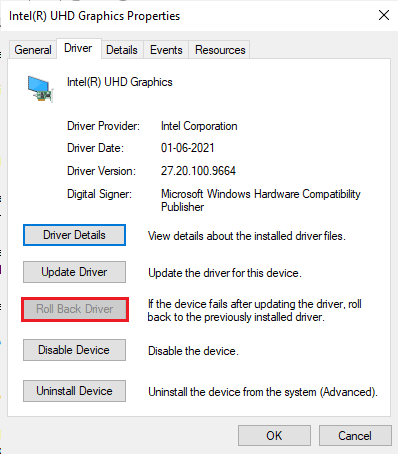
1G. Värskendage Windowsi operatsioonisüsteemi
Samuti, kui teie arvutis on vigu, põhjustab see sama vea, neid saab parandada alles pärast a Windowsi uuendus. Microsoft annab regulaarselt välja värskendusi, et parandada kõiki neid vigu, sorteerides seeläbi Fortnite'i kehtetu mängu käivitatava probleemi.
Seetõttu veenduge, et kui olete oma Windowsi operatsioonisüsteemi värskendanud ja kui mõni värskendus on pooleli, kasutage meie juhendit Kuidas alla laadida ja installida Windows 10 uusim värskendus.

Pärast Windowsi operatsioonisüsteemi värskendamist kontrollige, kas pääsete oma mängule ilma vigadeta juurde.
1H. Muutke DNS-aadressi
Domeeninimesüsteem (DNS) vastutab korraliku Interneti-ühenduse loomise eest. Teie Interneti-teenuse pakkuja pakutavad DNS-aadressid ei pruugi Interneti kiiruse ja ribalaiusega ühilduda. Seega on sel juhul soovitatav DNS-aadresse muuta, nagu on kirjeldatud meie juhendis DNS-i sätete muutmine Windows 10-s et muuta oma arvuti DNS-aadresse. Soovitatav on üle minna ükskõik millisele Avage DNS või Google DNS oma Windows 10 arvutis, järgides meie juhendit Kuidas Windowsis OpenDNS-ile või Google DNS-ile lülituda.
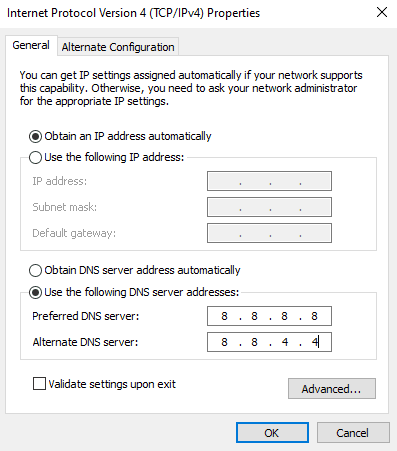
1I. Tühjendage ajutised failid
Kui teie arvutis on minimaalselt vaba ruumi, ilmneb viga Fortniteclient-win64-shipping.exe. Järgige meie juhendit 10 võimalust Windowsi kõvakettaruumi vabastamiseks mis aitab teil arvutis kõik mittevajalikud failid kustutada.
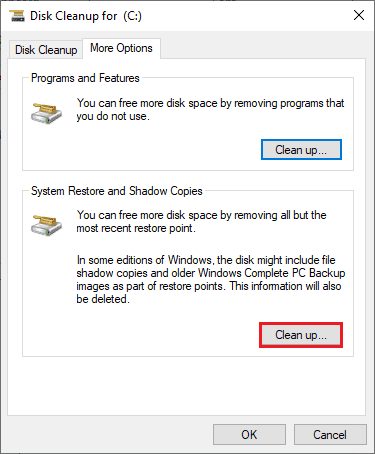
1J. Keela viirusetõrje ajutiselt
Teie viirusetõrjeprogramm võib ekslikult takistada mängu uusimate värskenduste installimist teie arvutisse. Paljud Windowsi kasutajad on tuvastanud palju ühilduvusprobleeme, mida on raske taluda ja parandada. Viirusetõrjetarkvara nagu Norton ja Avast võib takistada mis tahes uusimat Windowsi värskendust ja teil soovitatakse probleemi lahendamiseks ajutiselt keelata sisseehitatud või kolmanda osapoole viirusetõrjetarkvara.
Lugege meie juhendit edasi Kuidas Windows 10 viirusetõrje ajutiselt keelata ja järgige juhiseid viirusetõrjeprogrammi ajutiselt arvutis keelamiseks.

Pärast kumulatiivsete värskenduste installimist Windows 10 arvutisse lubage kindlasti viirusetõrjeprogramm uuesti, kuna ilma turvapaketita süsteem on alati oht.
2. meetod: käivitage Fortnite administraatorina
Fortniteclient-win64-shipping.exe vea vältimiseks Windows 10 arvutis käivitage Fortnite'i mäng administraatorina, nagu allpool kirjeldatud.
1. Paremklõpsake Fortniteotsetee töölaual.
2. Nüüd valige Omadused valik.

3. Seejärel lülitage sisse Ühilduvus vahekaarti ja märkige ruut Käivitage see programm administraatorina.

4. Lõpuks klõpsake nuppu Rakenda > OK muudatuste salvestamiseks.
Märge: Samuti on soovitatav keelata arvutis käivitusprogrammid, järgides meie juhendit 4 võimalust käivitusprogrammide keelamiseks Windows 10-s. See säästab taustal töötavate tarbetute käivitusprogrammide mälu.
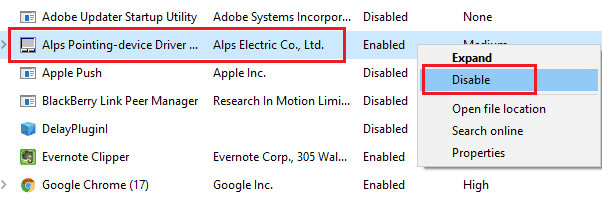
3. meetod: looge Epic Gamesis uus konto
Mõnikord võib uue konto loomine parandada Fortnite'i kehtetu mängu käivitatava vea. Selleks järgige alltoodud samme.
1. Navigeerige Eepilised mängud veebisait.
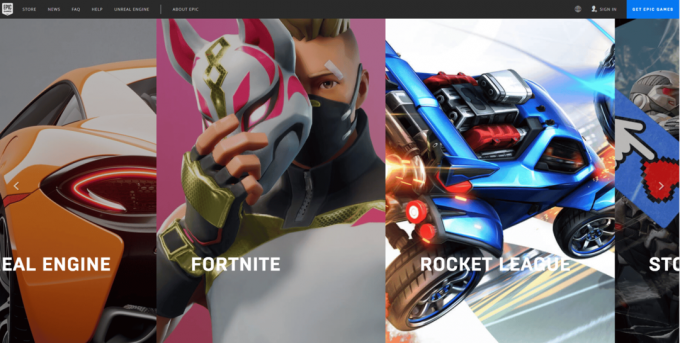
2. Kliki Logi sisse valik.
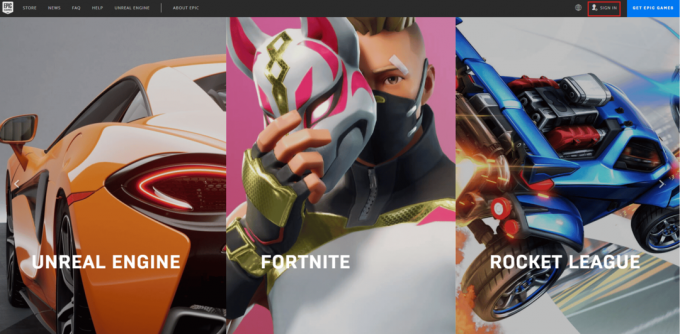
3. Siin valige Registreeri valik.
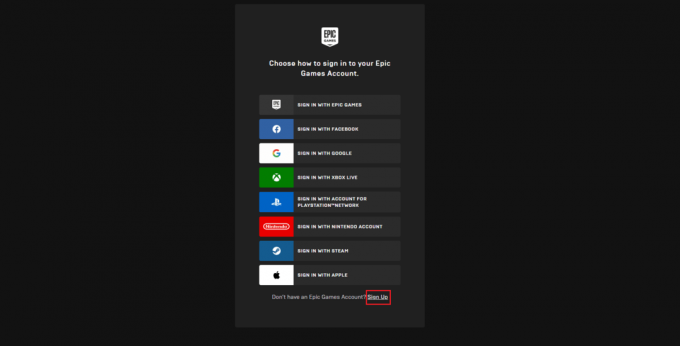
4. Nüüd valige, kuidas soovite registreeruda Epic Gamesi konto. Siin peame valima REGISTREERU MEILISEGA.
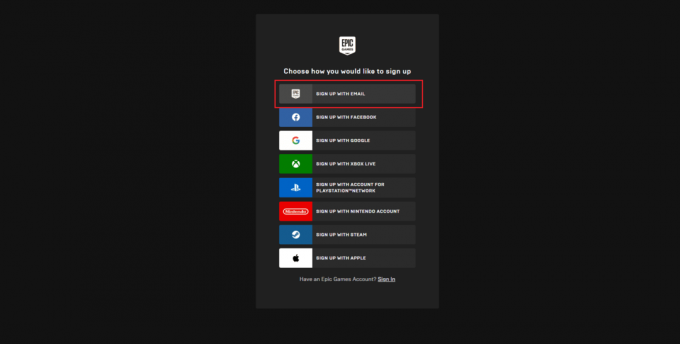
5. Seejärel sisestage oma andmed Registreeri vormi ja klõpsake JÄTKAKE valik.
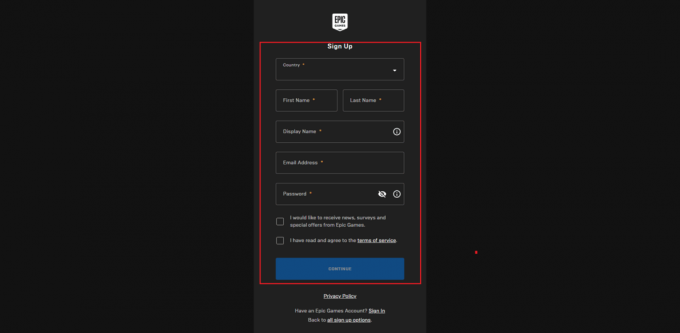
6. Lõpuks, pärast registreerumist, käivitage Fortnite arvuti.
4. meetod: taaskäivitage teenus EasyAntiCheat
Vähesed olulised Windowsi teenused, nagu EasyAntiCheat, aitavad teil probleeme vältida. Kui need teenused on välja lülitatud, võib teil tekkida mitmeid konflikte. Seetõttu soovitame teil see teenus uuesti käivitada, järgides alltoodud juhiseid.
1. Tüüp Teenused otsingumenüüs ja klõpsake nuppu Käivitage administraatorina.
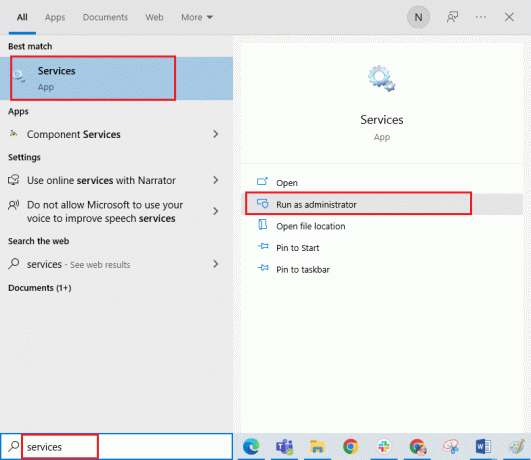
2. Nüüd kerige alla ja topeltklõpsake EasyAntiCheat teenust.
3. Nüüd valige uues hüpikaknas Käivitamise tüüp juurde Automaatne, nagu kujutatud.
Märge: Kui Teenuse olek on Peatatud, seejärel klõpsake nuppu Alusta nuppu. Kui Teenuse olek on Jooksmine, kliki Peatus ja Alusta see uuesti.
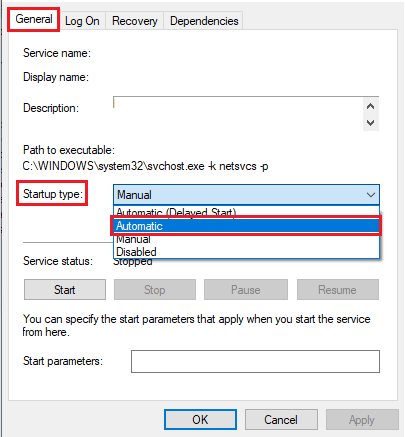
4. Kliki Rakenda > OK muudatuste salvestamiseks.
5. meetod: parandage süsteemifailid
Mõnikord võivad mõned teie süsteemifailid olla rikutud mitmel põhjusel, nagu pahavara rünnakud, ebaõige sulgemine, Windowsi värskenduste mittetäielikud installimised jne. Kõik need rikutud failid ei lase teil Fortnite'i mängu arvutis käivitada. Seega, kui teil tekib Fortniteclient-win64-shipping.exe rakenduse viga, soovitatakse teil need rikutud failid sisuliselt parandada.
Õnneks on teie Windows 10 arvutil sisseehitatud parandustööriistad, nagu SFC (süsteemifailide kontrollija) ja DISM (juurutuspildi teenindamine ja haldamine).
Lugege meie juhendit edasi Kuidas parandada süsteemifaile Windows 10-s ja järgige kõigi oma rikutud failide parandamiseks juhiseid.
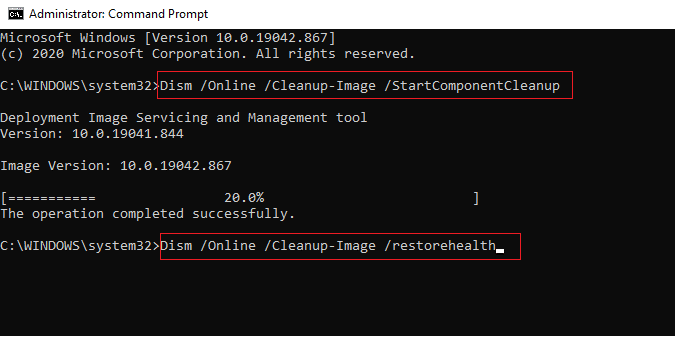
6. meetod: käivitage viirusetõrjekontroll
Mitmed Microsofti eksperdid väidavad, et arvuti skannimine aitab teil hoida arvuti ohtudeta. Kui teie arvutisse on sissetunginud viiruseid või pahavara, näete viga Fortniteclient-win64-shipping.exe.
Seetõttu soovitame teil oma arvutit skannida vastavalt meie juhendis toodud juhistele Kuidas käivitada arvutis viirusekontroll?
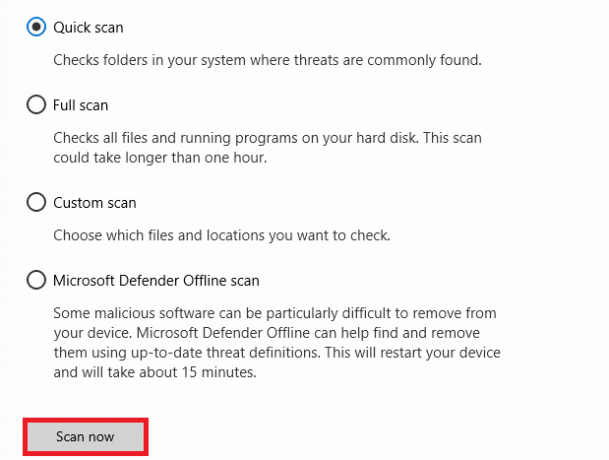
Samuti, kui soovite oma arvutist pahavara eemaldada, vaadake meie juhendit Kuidas eemaldada pahavara arvutist operatsioonisüsteemis Windows 10
7. meetod: peatage/eemaldage MyColor2
Nagu varem mainitud, ilmneb teie arvutis viga FortniteClient-Win64-Shipping.exe, kui mis tahes kolmanda osapoole rakendused, nagu MyColor2, häirivad. Saate selle MyColor 2 programmi oma arvutis Tegumihalduri kaudu keelata või programmi desinstallida vastavalt allolevatele juhistele.
1. Vajutage nuppu Klahvid Windows + I koos avada Windowsi sätted.
2. Nüüd klõpsake nuppu Rakendused.

3. Nüüd otsige ja klõpsake nuppu Minu värv 2 ja valige Desinstallige valik.
4. Nüüd kinnitage viipa, kui see on olemas, ja taaskäivitage arvuti pärast desinstallimist Minu värv 2.
8. meetod: EasyAntiCheati teenuse parandamine
Paljud kasutajad on teatanud, et EasyAntiCheati teenuse taastamine nende arvutites on aidanud neil hõlpsalt parandada Fortniteclient-win64-shipping.exe viga. See parandab kõik EasyAntiCheati teenusega seotud ajutised tõrked, mis aitab teil probleemi lahendada.
1. Vajutage Windows + E klahvid koos avada File Explorer.
2. Liikuge järgmisse asukohta tee.
C:\Program Files\Epic Games\Fortnite\FortniteGame\Binaries\Win64\EasyAntiCheat
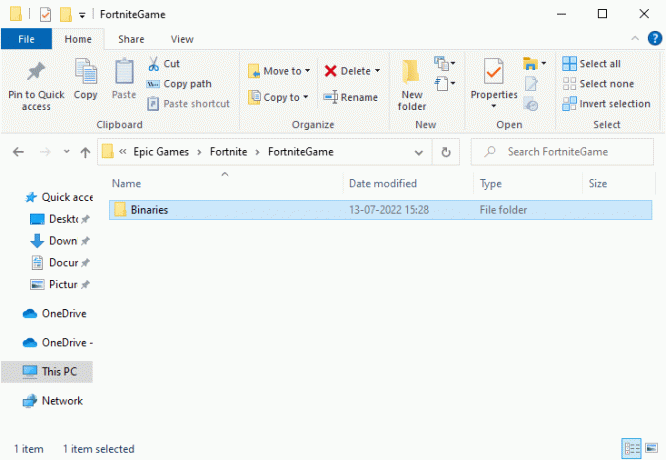
3. Seejärel topeltklõpsake Faili käivitamiseks EasyAntiCheat_Setup.exe.
4. Nüüd klõpsake nuppu Remonditeenus valik
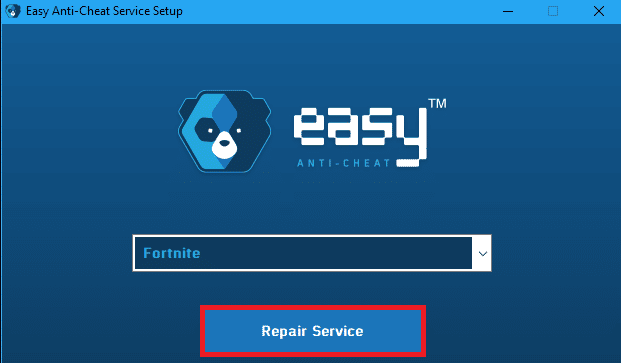
5. Järgige parandusprotsessi lõpetamiseks ekraanil kuvatavaid juhiseid.
6. Vajutage Windows + E klahvid koos avada File Explorer.
7. Seejärel navigeerige antud juurde tee ja kustutage kõik kaustas olevad failid.
C:\Programmifailid (x86)\Lihtne pettusevastane või C:\Program Files (x86)\ Levinud failid \Lihtne pettusevastane
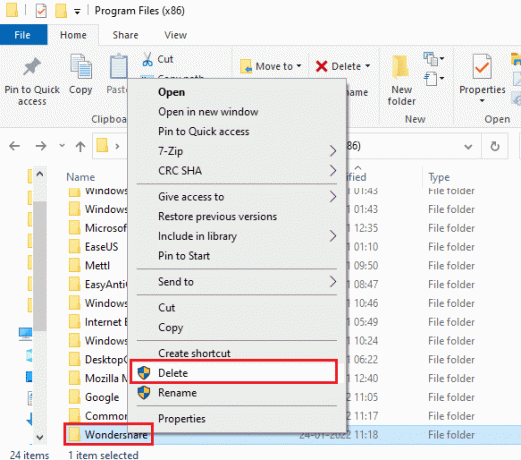
8. Jällegi navigeerige saidile C:\ProgramData\Easy Anti Cheat ja kustutage kõik kaustas olevad failid.
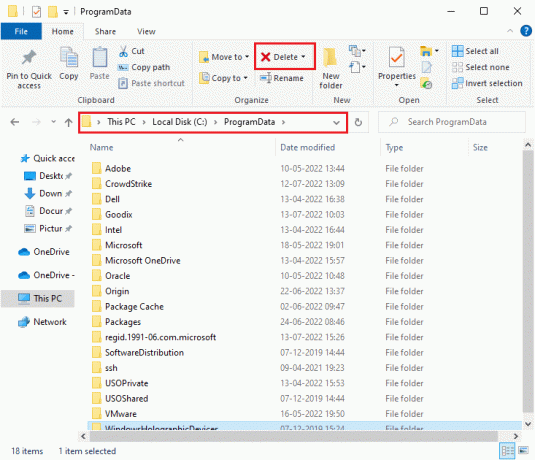
9. Nüüd vajuta nuppu Windowsi võti ja tüüp %aplikatsiooni andmed%. Seejärel klõpsake nuppu Ava.
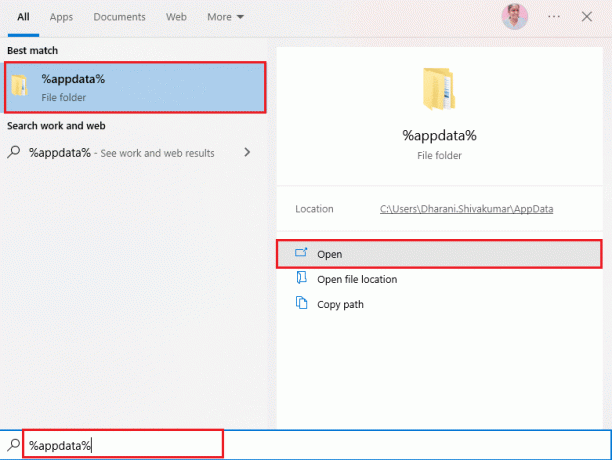
10. Nüüd navigeerige lehele Easy Anti Cheat kaust ja paremklõpsake sellel, klõpsake Kustuta.
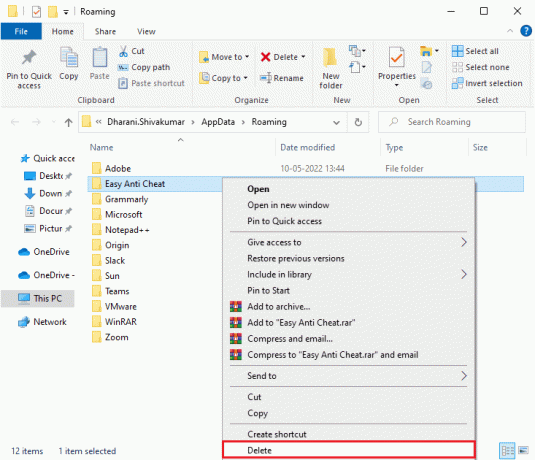
11. Mine lehele Windowsi otsingukast uuesti ja tippige %LocalAppData%
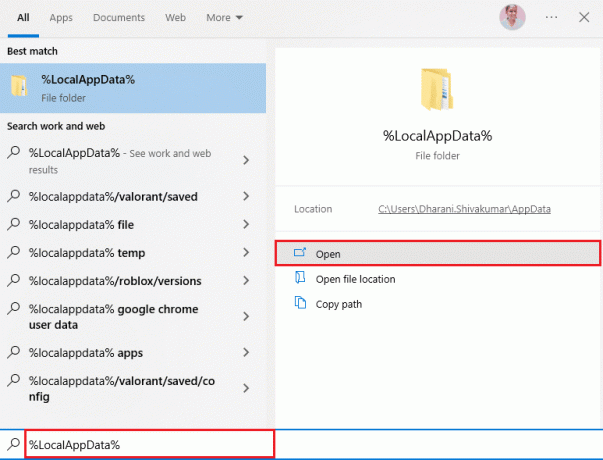
12. Otsige üles Lihtne pettusevastanekausta kasutades otsingumenüüd, paremklõpsake sellel ja valige Kustuta variant nagu varem.
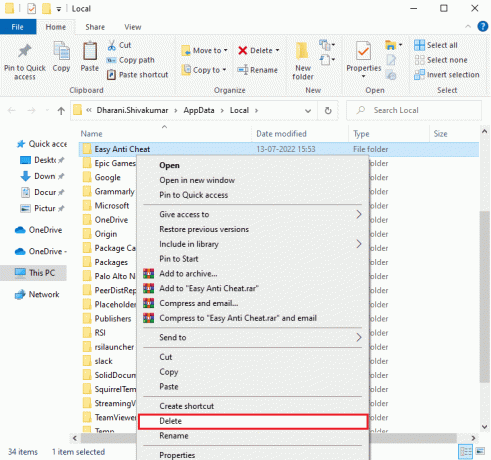
Nüüd olete kõik ülejäägid edukalt kustutanud rikutud konfiguratsioonifailid Easy Anti Cheat oma arvutist. Samuti kustutage FortniteGame'i AppData, LocalAppData ja Program failid.
9. meetod: desinstallige konfliktsed/viirusetõrjerakendused turvarežiimis
Mõned rakendused ja programmid võivad Fortnite'i selle töötamise ajal häirida. Selle kinnitamiseks ja parandamiseks peate Windows 10-s käivitama turvarežiimi. Windows PC turvarežiim sulgeb kõik ebaolulised toimingud ja töötab kõige stabiilsemate draiveritega. Turvarežiimis on Windowsi arvuti kõige stabiilsemas keskkonnas ja seega saate teada, milline rakendus on Fortnite'iga vastuolus. Arvuti käivitamiseks järgige meie juhendit Kuidas Windows 10-s turvarežiimi käivitada ja kui kogu kolmanda osapoole tarkvara on keelatud, kontrollige, kas näete uuesti Fortniteclient-win64-shipping.exe Windows 10 viga.
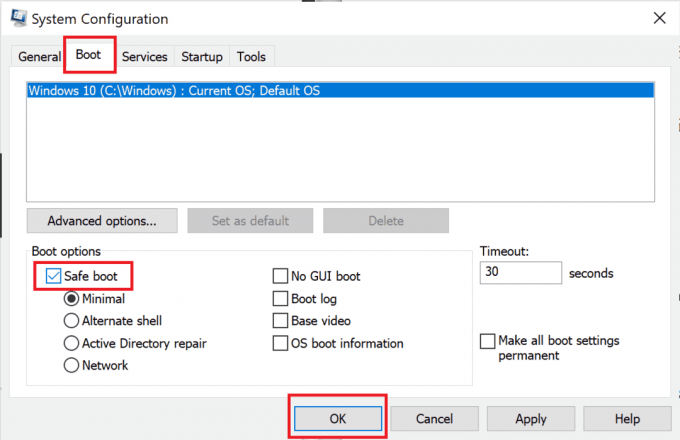
Kui teie arvuti on turvarežiimis, kontrollige, kas teil on probleem uuesti silmitsi. Kui te probleemiga silmitsi ei puutu, desinstallige kõik hiljutised programmid või rakendused olete oma arvutisse lisanud.

10. meetod: installige Fortnite mäng uuesti Windows 10-sse
Fortniteclient-win64-shipping.exe vea parandamiseks võite proovida mängu uuesti installida. Siin on juhised selleks.
1. Vajutage nuppu Windowsvõti, tüüp rakendused ja funktsioonid ja klõpsake edasi Avatud.
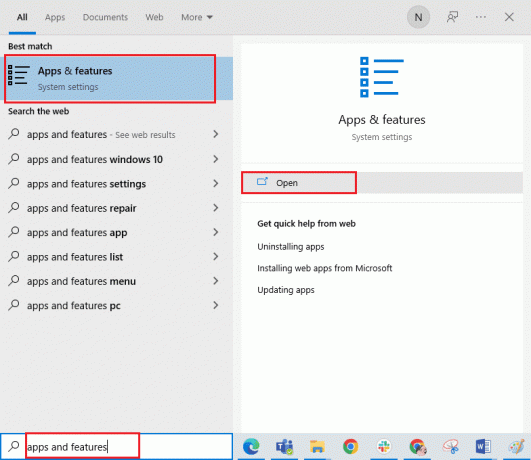
2. Siin valige Fortnite mäng ja klõpsake nuppu Desinstallige valik.
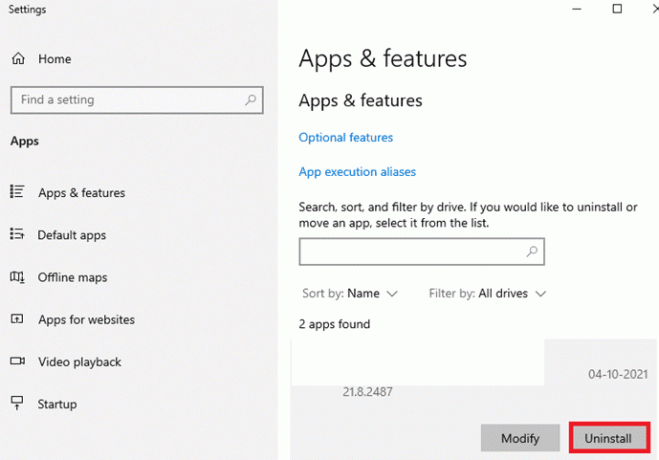
3. Jällegi klõpsake nuppu Desinstallige kinnitada.
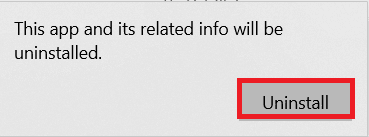
4. Pärast mängu desinstallimist taaskäivitage arvuti.
5. Seejärel minge lehele Fortniteallalaadimisleht ja valige Windowsi suvand.

6. Järgmisena käivitage allalaaditud fail seadistusfail.
7. Vali Sihtkaust ja klõpsake edasi Installige valik.
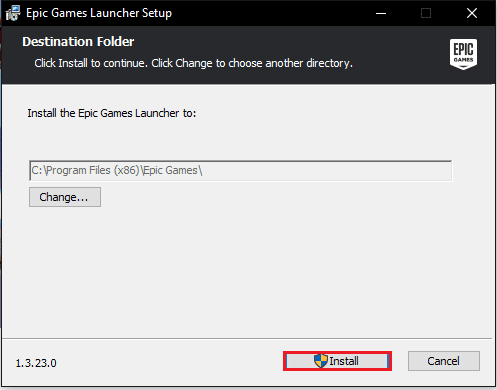
8. Oodake ära mängufailid paigaldada.
9. Lõpuks klõpsake nuppu Lõpetama.

Soovitatav:
- Kuidas parandada Windows 10 viga 0x0000001A
- Parandage Valheimi kogelemine operatsioonisüsteemis Windows 10
- Kuidas PS4-s Fortnite'is väljas istuda
- Parimad Fortnite'i põgenemistubade koodid: lunasta kohe
Loodame, et sellest juhendist oli abi ja te aitasite parandage Fortniteclient-win64-shipping.exe viga arvutis. Andke meile teada, milline meetod teie jaoks kõige paremini toimis. Samuti, kui teil on küsimusi/soovitusi, jätke need allpool olevasse kommentaaride jaotisse.



